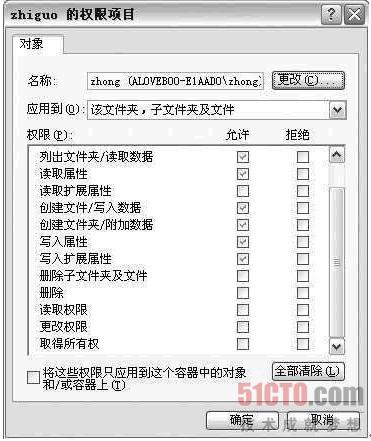【獨家特稿】如何在微軟NTFS文件系統中設置特殊訪問權限呢?本文將對該方法進行詳細講解
假設現在需要對一個名為“zhiguo”的目錄賦予“zhong”用戶對其具有“讀取”“建立文件和目錄”的權限基於安全考慮又決定取消該賬戶的“刪除”權限此時如果使用“標准權限”的話將無法完成要求而使用特別權限則可以很輕松地完成設置方法如下

首先右鍵點擊“zhiguo”目錄在右鍵快捷菜單中選擇“共享與安全”項隨後在“安全”選項卡設置界面中選中“zhong”用戶並點擊下方的“高級”按鈕在彈出的對話框中點擊清空“從父項繼承那些可以應用到子對象的特殊訪問權限項目包括那些在此明確定義的項目”項選中狀態這樣可以斷開當前權限設置與父級權限設置之前的繼承關系在隨即彈出的“安全”對話框中點擊“復制”或“刪除”按鈕後(點擊“復制”按鈕可以首先復制繼承的父級權限設置然後再斷開繼承關系)接著點擊“應用”按鈕確認設置再選中“zhong”用戶並點擊“編輯”按鈕在彈出的“zhong的權限項目”對話框中請首先點擊“全部清除”按鈕接著在“權限”列表中選擇“遍歷文件夾/運行文件”“列出文件夾/讀取數據”“讀取屬性”“創建文件/寫入數據”“創建文件夾/附加數據”“讀取權限”幾項最後點擊“確定”按鈕結束設置如下圖所示
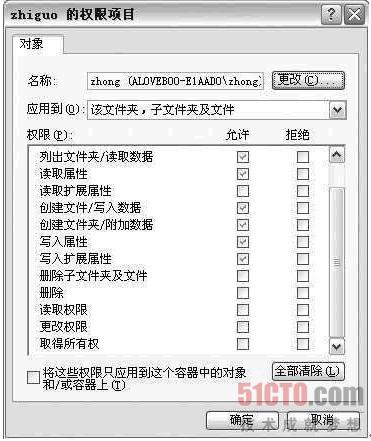
在經過上述設置後“zhong”用戶在對“zhiguo”進行刪除操作時就會彈出提示框警告操作不能成功的提示了顯然相對於標准訪問權限設置上的籠統特特殊訪問權限則可以實現更具體全面精確的權限設置
為了大家更好地理解特殊權限列表中的權限含義以便做出更精確的權限設置下面簡單解釋一下其含義
⑴遍歷文件夾/運行文件(Traverse Folder/Execute File)該權限允許用戶在文件夾及其子文件夾之間移動(遍歷)即使這些文件夾本身沒有訪問權限注意只有當在“組策略”中(“計算機配置”→“Windows設置”→“安全設置”→“本地策略”→“用戶權利指派”)將“跳過遍歷檢查”項授予了特定的用戶或用戶組該項權限才能起作用默認狀態下包括“Administrators”“Users”“Everyone”等在內的組都可以使用該權限對於文件來說擁了這項權限後用戶可以執行該程序文件
但是如果僅為文件夾設置了這項權限的話並不會讓用戶對其中的文件帶上“執行”的權限
⑵列出文件/讀取數據(List Folder/Read Data)該權限允許用戶查看文件夾中的文件名稱子文件夾名稱和查看文件中的數據
⑶讀取屬性(Read Attributes)該權限允許用戶查看文件或文件夾的屬性(如系統只讀隱藏等屬性)
⑷讀取擴展屬性(Read Extended Attributes)該權限允許查看文件或文件夾的擴展屬性這些擴展屬性通常由程序所定義並可以被程序修改
⑸創建文件/寫入屬性(Create Files/Write Data)該權限允許用戶在文件夾中創建新文件也允許將數據寫入現有文件並覆蓋現有文件中的數據
⑹創建文件夾/附加數據(Create Folder/Append Data)該權限允許用戶在文件夾中創建新文件夾或允許用戶在現有文件的末尾添加數據但不能對文件現有的數據進行覆蓋修改也不能刪除數據
⑺寫入屬性(Write Attributes)該權限允許用戶改變文件或文件夾的屬性
⑻寫入擴展屬性(Write Extended Attributes)該權限允許用戶對文件或文件夾的擴展屬性進行修改
⑼刪除子文件夾及文件(Delete Subfolders and Files)該權限允許用戶刪除文件夾中的子文件夾或文件即使在這些子文件夾和文件上沒有設置刪除權限
⑽刪除(Delete)該權限允許用戶刪除當前文件夾和文件如果用戶在該文件或文件夾上沒有刪除權限但是在其父級的文件夾上有刪除子文件及文件夾權限那麼就仍然可以刪除它
⑾讀取權限(Read Permissions)該權限允許用戶讀取文件或文件夾的權限列表
⑿更改權限(Change Permissions)該權限允許用戶改變文件或文件夾上的現有權限
⒀取得所有權(Take Ownership)該權限允許用戶獲取文件或文件夾的所有權一旦獲取了所有權用戶就可以對文件或文件夾進行全權控制
這裡需要單獨說明一下“修改”權限與“寫入”權限的區別如果僅僅對一個文件擁有修改權限那麼不僅可以對該文件數據進行寫入和附加而且還可以創建新文件或刪除現有文件而如果僅僅對一個文件擁有寫入權限那麼既可以對文件數據進行寫入和附加也可以創建新文件但是不能刪除文件也就是說有寫入權限不等於具有刪除特殊訪問權限但擁有修改權限就等同於擁有刪除和寫入權限
【獨家特稿合作站點轉載請注明原文譯者和出處】
From:http://tw.wingwit.com/Article/os/youhua/201406/31071.html